Le téléviseur Samsung ne détecte pas les paramètres réseau. Samsung TV ne se connecte pas à Internet : une solution au problème
Selon l'équipement que vous utilisez, les raisons pour lesquelles le téléviseur Samsung ne se connecte pas à Internet peuvent être très différentes. Le problème général est que la diversification des matériels, logiciels crée des difficultés pour assurer la compatibilité.
Vous devez commencer à résoudre le problème à partir du plus simple et du plus évident - réessayez d'entrer dans les paramètres du téléviseur, réinstallez tout à nouveau en fonction de la situation existante. Dans le cas normal, le téléviseur devrait automatiquement obtenir une adresse IP, puis se connecter via un réseau filaire ou Wi-Fi.
Problèmes de connexion par câble
Lors de la connexion d'un téléviseur intelligent directement à un Internet filaire, il peut y avoir différentes options.
- Une connexion avec une adresse IP dynamique est utilisée sur le réseau. Dans ce cas, s'il n'y a pas de liaison par adresse MAC, il ne devrait y avoir aucun problème. Et le téléviseur devrait fonctionner immédiatement après avoir connecté le câble réseau.
- Lors de la connexion à l'aide d'une adresse IP statique, des réglages supplémentaires peuvent être nécessaires. Dans ce cas, vous devez entrer dans le menu TV, indiquer cette adresse IP très permanente que vous devriez avoir préalablement reçue du fournisseur. Si vous ne l'avez pas encore reçu, c'est une raison pour contacter votre fournisseur dès maintenant pour obtenir de l'aide.
- Si la connexion se fait via PPPoE, PPTP, L2TP, vous ne pouvez pas vous passer d'un routeur WiFi. Tout d'abord, un routeur est connecté au réseau, puis une connexion est configurée pour chaque port individuel, après quoi vous pouvez déjà commencer à connecter des câbles. Mais c'est pourquoi le câble, si vous utilisez un réseau Wi-Fi sans fil.
Si, après toutes ces tentatives, le téléviseur Samsung ne se connecte toujours pas à Internet, que ce soit en utilisant une adresse IP statique ou dynamique, cela signifie très probablement que votre fournisseur se lie à l'adresse Mac.
Essayez maintenant d'ouvrir à nouveau les paramètres du téléviseur, entrez dans la section d'assistance à l'utilisateur. Recherchez les informations sur le produit. Regardez, l'adresse Mac de votre téléviseur devrait y figurer. Très probablement, le problème de connexion réside dans les incompatibilités de la connexion à l'adresse Mac.
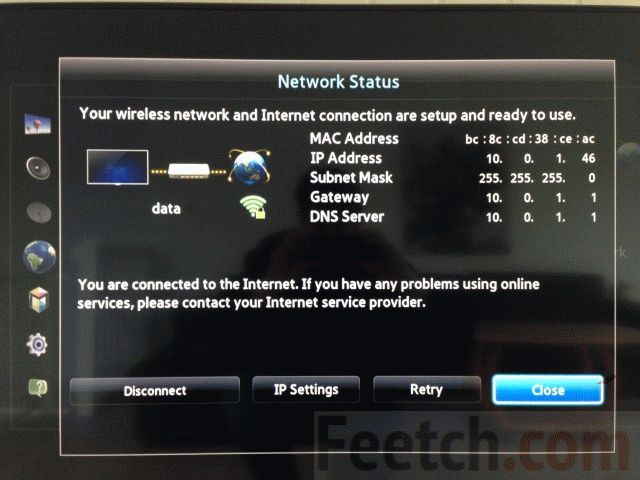
Après cela, appelez le support technique de votre fournisseur, demandez pourquoi il n'y a pas de connexion pour votre téléviseur sur ce Mac. Cette adresse sera probablement modifiée pour vous, après quoi le téléviseur devrait commencer à capter Internet sans encombre.
Problèmes de connexion sans fil
La situation ressemble souvent à ceci. Vous avez un routeur Wi-Fi à la maison, il distribue à un ordinateur de bureau, un smartphone, une tablette et tout ce que vous avez là-bas. Il n'y a aucun problème nulle part. Mais, lorsque vous avez connecté le téléviseur, les paramètres indiquent qu'il semble y avoir un routeur, mais le signal Internet lui-même n'est pas reçu. Donc, quelque chose ne va pas avec les paramètres.
Commencez, comme d'habitude, par essayer de configurer correctement le téléviseur. Accédez aux paramètres, recherchez la connexion réseau. Dans la liste d'options proposée, sélectionnez votre type de connexion.
Selon le type de point Wi-Fi, les méthodes de réglage peuvent différer.
Lors de la connexion à l'aide d'une adresse IP statique, vous devrez définir manuellement tous les paramètres. Vous devriez avoir reçu toutes ces données du fournisseur à l'avance.
Si le réseau Wi-Fi est payant, vous devez disposer des droits d'accès. Dans ce cas, le plus cause commune S'il n'y a pas de connexion, il y a un mot de passe mal saisi.
Si le réseau Wi-Fi est librement accessible, vous n'avez pas besoin de données ou de mots de passe. Tout devrait s'allumer automatiquement ici.
Parfois, une astuce aussi simple, presque magique, est proposée pour contourner tous les problèmes. Découvrez l'adresse IP de votre ordinateur (qui capte Internet sans problème), attribuez la même adresse dans les paramètres du téléviseur. Trouver votre adresse IP est facile. Il suffit d'aller sur webnames.ru et de cocher la case "Mon IP", voir l'image ci-dessous.
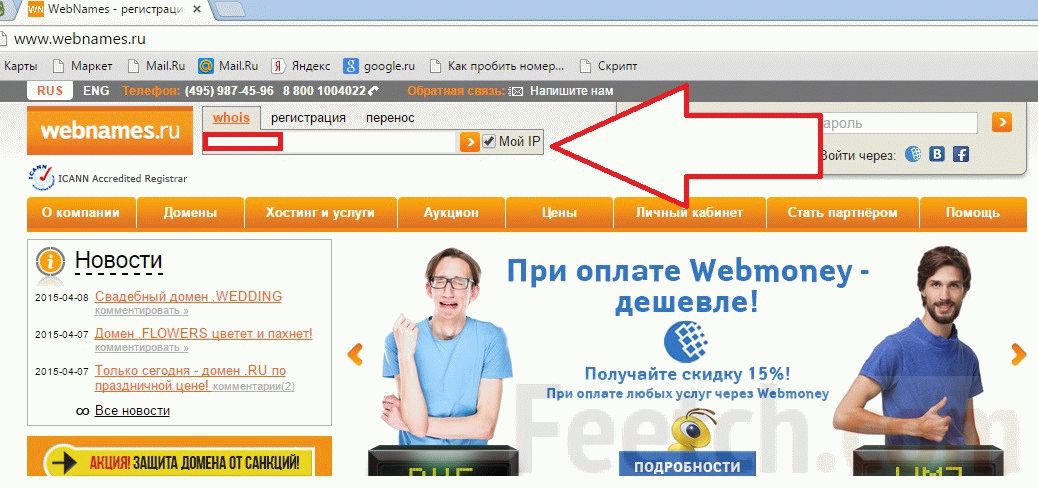
Maintenant, votre Samsung pensera qu'il s'agit d'un ordinateur et commencera à recevoir parfaitement Internet. Cependant, ce gambit ne résout le problème de manière fiable que si vous avez une adresse IP statique. Si l'IP est dynamique, alors la prochaine fois que vous vous connecterez, l'adresse IP sera également différente, tout reviendra à la normale.
Très probablement, les problèmes se situent à l'intérieur du routeur Wi-Fi. Vous devez d'abord essayer de créer un point d'entrée pour le port TV. Ouvrez les paramètres du routeur, effectuez les réglages nécessaires. Si cela ne résout pas le problème, il se peut que l'adaptateur Wi-Fi sans fil ne corresponde pas - par exemple Connexions Samsung vous avez besoin d'un adaptateur pour ce modèle. Les nouveaux modèles de téléviseurs disposent déjà d'un tel adaptateur. Sinon, il vous suffit de le trouver et de l'acheter pour votre modèle de téléviseur.
Le problème suivant est un firmware incompatible. Ou obsolète. Vous devez essayer de réinitialiser votre routeur.
Si votre appareil Wi-Fi prend en charge la technologie WPS, la situation est beaucoup plus simple. Entrez les paramètres, recherchez le type de connexion réseau. Sélectionnez et activez WPS. Après cela, activez le bouton WPS, maintenez pendant deux à trois minutes. Pendant ce temps, la connexion Internet sans fil doit être établie en mode automatique.

Permettez-moi de vous rappeler une fois de plus que nous envisageons de connecter un téléviseur à Internet en utilisant le téléviseur Samsung UE-40D5520 de l'année modèle 2011 comme exemple. Vous pouvez lire la première partie de l'article, qui décrit les méthodes de connexion d'un téléviseur à Internet, sur le lien.
Câble de connexion
Alors, commençons. Nous partons du tout options simples. Supposons que nous ayons un câble connexion réseau et le réseau prend en charge DHCP.
Les paramètres réseau sont accessibles via les éléments de menu
L'état du réseau peut être vérifié comme suit
Réglage automatique
- Aller à l'écran du menu Configuration du réseau
- Sélectionnez un élément Câble
- appuie sur le bouton Plus loin et le téléviseur établira automatiquement la connexion.
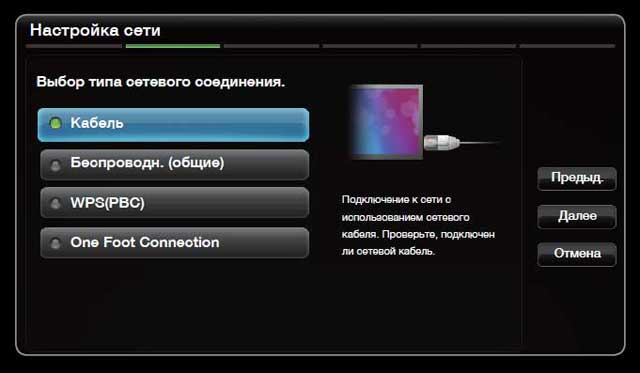

S'il n'a pas été possible de configurer la connexion en mode automatique, sélectionnez l'élément de configuration manuelle (cet élément est également utilisé si vous avez une adresse IP statique). Vous devez d'abord connaître les propriétés de votre connexion Internet. Ces informations peuvent être obtenues auprès de votre FAI, dans votre contrat de service réseau ou dans les propriétés de la connexion. Sur l'exemple de Vista, les propriétés peuvent être visualisées comme suit.
- Faites un clic droit sur l'icône du réseau dans le coin inférieur droit de l'écran du moniteur et sélectionnez "Centre Réseau et partage"
- Dans la fenêtre qui s'ouvre, sélectionnez "Afficher l'état"
- Dans l'onglet État, cliquez sur Détails.
Configuration manuelle de la connexion
- Effectuez les deux premières étapes de la section syntonisation automatique
- Sélectionnez un élément Paramètre IP sur l'écran de test du réseau
- Mettre en paramètre Mode IP sens Manuel
- Utilisez les touches fléchées de la télécommande et les touches numériques pour entrer les informations requises
- Lorsque vous avez terminé, appuyez sur le bouton D'ACCORD
- Ceci termine la configuration manuelle.
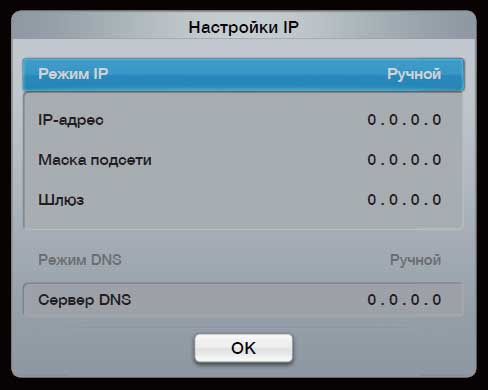
Connexion sans fil
Après avoir connecté l'adaptateur Wi-Fi sans fil au téléviseur, assurez-vous d'éteindre et de rallumer le téléviseur. Sinon, le téléviseur ne pourra pas reconnaître votre adaptateur.
Il existe cinq façons de configurer votre téléviseur Samsung pour qu'il se connecte à Internet. Examinons-les dans l'ordre.
Configuration automatique du réseau
1. Menu Paramètres réseau sélectionnez l'élément Sans fil
2. Le téléviseur recherchera tous les réseaux sans fil disponibles et en affichera une liste.
3. Sélectionnez votre réseau dans la liste et cliquez sur ENTRER.
Si votre routeur est réglé sur furtif (invisible), sélectionnez l'option Ajouter un réseau et saisir des valeurs Nom du réseau (SSID) et Clef de sécurité
. Ces paramètres sont spécifiés dans votre routeur. Si la sécurité est configurée pour votre routeur, lors de la configuration, vous verrez une fenêtre contextuelle protection. Entrez votre clé de sécurité dans cette fenêtre et cliquez sur Plus loin.
4. Tout. Sur ce réglage automatique réseau sans fil achevé.
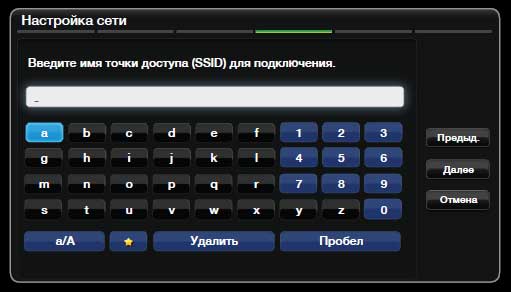
Réglage manuel
Comme mentionné précédemment, une configuration manuelle du réseau sera nécessaire si vous avez une adresse IP statique. Comment trouver les valeurs requises est écrit dans les paramètres de connexion du câble.
1. Effectuez toutes les étapes depuis le réglage automatique
2. Sélectionnez un élément Paramètres IP sur l'écran de test du réseau et définissez la valeur Manuel.
3. À l'aide des touches fléchées de la télécommande et des touches numériques, saisissez les données requises
4. Lorsque vous avez terminé, appuyez sur le bouton D'ACCORD
5. Ceci termine la configuration manuelle
Configuration du réseau à l'aide de WPS (PBC)
Ce type de paramètre réseau peut être utilisé si votre routeur (routeur) dispose d'un bouton PBC (WPS)
1. Sur l'écran des paramètres réseau, sélectionnez WPC (PBC)
2. Appuyez sur le bouton WPS (PBC) de votre routeur pendant environ deux minutes. Toutes les valeursnécessaires à la configuration de la connexion seront automatiquement reçues par le téléviseur
3. Ceci termine la configuration
Réglage du réseau à l'aide de (One Foot Connection)
La fonction OFC permet de connecter facilement votre téléviseur Samsung à votre routeur Samsung. La limitation de cette connexion est que le routeur ne doit pas être situé à plus de 25 centimètres de votre téléviseur.
1. Allez dans le menu Paramètres réseau
2. Sélectionnez un élément Connexion à un pied
3. Attendez la connexion automatique
4. Ceci termine la configuration
Configuration du réseau à l'aide de Plug & Access
Pour cette méthode, vous aurez en plus besoin d'une mémoire périphérique USB. Veuillez noter que tous les modèles de routeur ne prennent pas en charge Plug & Access.
Allumez votre routeur sans fil et votre téléviseur.
1. Insérez un périphérique de stockage USB dans votre routeur sans fil.
2. Samsung et vérifiez l'état de l'indicateur de point d'accès (clignotant > allumé).
3. Retirez ensuite le périphérique USB et insérez-le dans votre téléviseur Samsung.
4. Attendez que la connexion s'établisse automatiquement.
5. Ceci termine la configuration.
À ce stade, nous terminerons aujourd'hui de parler de la façon de connecter un téléviseur à Internet. Le choix de la méthode de connexion dépend de vous, mais je préfère la connexion par câble. Il est beaucoup plus facile à configurer et offre une connexion plus fiable. Néanmoins, un téléviseur n'est pas un ordinateur portable avec lequel vous pouvez facilement vous déplacer dans l'appartement.
Ajout:
Si votre téléviseur n'a pas de module Wi-Fi intégré, mais prend en charge une connexion externe, nous vous conseillons de faire attention à l'adaptateur sans fil.
Supplément #2
La plupart des problèmes de connexion décrits dans les commentaires de l'article sont liés à l'absence de routeur (point d'accès, routeur). Après avoir connecté et configuré le routeur, Internet sera disponible pour tous vos appareils. Pour connecter des téléviseurs intelligents, vous pouvez envisager ici
La connexion d'un téléviseur Samsung à Internet peut être organisée de plusieurs manières, en fonction de l'équipement dont dispose votre récepteur TV.
La connexion est possible en utilisant une connexion Ethernet filaire, en utilisant un réseau Wi-Fi sans fil, et pour cela, le téléviseur doit disposer d'un module Wi-Fi, ou d'une troisième manière - en utilisant un adaptateur qui se connecte au connecteur USB. Cet adaptateur peut connecter le téléviseur à un réseau Wi-Fi. Pour toutes les connexions, vous devez disposer d'un réseau Internet à la maison.
Lorsqu'il est connecté via un câble, la connexion sera plus stable et les vitesses peuvent être plus élevées. Mais avec une connexion sans fil, des interférences sont possibles qui interféreront avec le fonctionnement stable de la connexion. Mais alors vous n'avez pas à tirer le câble à travers toute la pièce. Tout dépend des conditions de travail spécifiques. En règle générale, les modèles de téléviseurs dotés d'un module Wi-Fi disposent également d'une prise pour connecter un réseau LAN filaire. Vous pouvez donc choisir vous-même le type de connexion à la maison, après avoir acheté un téléviseur. Si le téléviseur n'a pas de module Wi-Fi, il peut prendre en charge la connexion d'un adaptateur externe pour se connecter à un réseau Wi-Fi. Ces adaptateurs ne conviennent pas à tous les modèles de téléviseurs, vous devez donc examiner attentivement la compatibilité des modèles. S'il n'y a pas de module intégré et qu'il n'y a pas de prise en charge de l'adaptateur, vous pouvez connecter un routeur Wi-Fi externe via le connecteur LAN (Ethernet) du téléviseur, qui est connecté au téléviseur avec un câble, et à la maison Réseau Internet via Wi-Fi. C'est-à-dire que le routeur fonctionne en mode client, c'est-à-dire lorsque le routeur reçoit Internet via Wi-Fi et le distribue via un câble. Après tout, le routeur fonctionne généralement dans l'autre sens, reçoit Internet par câble et le distribue via Wi-Fi. Dans le cas de la connexion d'un téléviseur, nous avons un routeur qui distribue Internet dans tout l'appartement, et un autre routeur Wi-Fi le reçoit et connecte le téléviseur par câble.
Connexion filaire
Si à la télé il y a un connecteur Ethernet (LAN), alors il peut être connecté avec un câble au réseau. Mais si vous connectez le câble inclus dans l'appartement au téléviseur, les autres appareils seront sans Internet. Pour diviser le signal Internet entrant, vous pouvez utiliser un routeur. Il peut même ne pas prendre en charge le protocole de communication sans fil. Ensuite, dans le menu, recherchez l'élément «réseau» et effectuez les réglages conformément aux instructions fournies avec le téléviseur Samsung. Assurez-vous de sélectionner l'élément "câble" dans les paramètres. Le routeur est configuré séparément via un ordinateur conformément aux instructions du routeur. Si vous avez directement utilisé le câble Internet inclus dans l'appartement pour connecter le récepteur TV, vous devez également enregistrer tous les paramètres réseau sur le téléviseur.

Connexion à Internet des téléviseurs Samsung avec un module Wi-Fi
Pour une telle connexion, vous devez disposer d'un réseau Wi-Fi chez vous que vous avez organisé à l'aide d'un routeur Wi-Fi. Connectez le câble Internet entrant au routeur et le routeur distribue déjà Internet dans votre maison via un réseau Wi-Fi sans fil. Le routeur est configuré via l'ordinateur conformément aux instructions. Dans le menu TV, allez dans la rubrique "réseau" et sélectionnez "réseaux sans fil". Il devrait montrer votre réseau domestique avec le nom que vous avez défini pour le réseau du routeur. Si vous avez protégé le réseau avec un mot de passe, saisissez le mot de passe.

En règle générale, le routeur ou le routeur est configuré pour automatiquement répartition des adresses IP, mais si ce n'est pas le cas, alors dans les paramètres, vous prescrivez une adresse spécifique pour votre téléviseur Samsung, et dans le téléviseur lui-même dans les paramètres réseau, vous spécifiez également cette adresse IP. Pour distribuer automatiquement les adresses, à la fois dans le routeur et sur le téléviseur, vous devez le spécifier dans les paramètres.
Si votre routeur a bouton WPS supplémentaire, et sur le téléviseur, il existe également un tel élément dans les paramètres, vous pouvez alors configurer automatiquement la connexion. Pour ce faire, sélectionnez l'élément "WPS (PSK)" sur le téléviseur et appuyez sur le bouton "WPS" du routeur pendant 15 secondes, puis la connexion sera automatiquement établie. Si vous possédez à la fois un téléviseur Samsung et un routeur de la même société, les réglages peuvent être effectués à l'aide de la fonction "One Foot Connection". Pour ce faire, sur le téléviseur, accédez à cet élément de menu et le réglage sera automatique.
Adaptateur de connexion Internet
Samsung sort son propre adaptateur pour se connecter à un réseau Wi-Fi ou à DLNA. Aujourd'hui, l'adaptateur Wi-Fi WIS12ABGNX est pertinent.. Avec lui, vous pouvez combiner des appareils en un seul réseau, vous connecter à Internet, afficher des photos et des vidéos à partir de smartphones, tablettes, appareils photo et autres équipements. Il se connecte au récepteur TV via un connecteur USB 2.0, si vous utilisez un câble d'extension pour vous connecter, la portée de l'adaptateur Wi-Fi augmentera. L'adaptateur se connecte à Smart TV et se connecte au module Smart Hub, qui vous permet de combiner réseau unique périphériques prenant en charge le protocole DLNA. Et avec Samsung AllShare, les appareils connectés peuvent diffuser leurs médias sur le téléviseur pour les lire.

Téléviseurs compatibles avec l'adaptateur WIS12ABGNX :
- Téléviseur LCD :
- 2009 : B650 et supérieur ;
- 2010 : C550 et plus ;
- 2011 : D530 et plus.
- Téléviseur LED :
- 2013 : F5300 ;
- 2012 : EH5300, ES5500 ;
- 2011 : D5000-D64.
- Télévision PDP :
- 2010 : C550 et plus ;
- 2011 : - D550~D64 ;
- 2012 : E550, E6500 ;
- 2013 : F4900.
Prend en charge les protocoles de transfert de données IEEE 802.11a/b/g/n et DLNA 1.5.
DLNA est un ensemble de normes qui définissent le transfert d'images, de musique, de vidéos et d'autres contenus multimédias entre des appareils connectés à un même réseau et prenant en charge cette norme. En règle générale, ces appareils sont connectés à un réseau local domestique à l'aide d'une connexion Ethernet filaire ou d'une connexion sans fil Wi-Fi. Un réseau local, sinon un réseau IP, combine des appareils avec un adressage réseau obligatoire. Un exemple de réseau IP est l'Internet d'aujourd'hui. Ethernet définit la transmission de données à l'aide d'une connexion filaire sur paire torsadée.
Des astuces. Lors de la configuration d'Internet sur les téléviseurs, vous devez éteindre tous ces appareils lors de la connexion et de la déconnexion d'appareils. En cas de panne de la connexion Internet, il peut être conseillé de débrancher brièvement les appareils du secteur (routeur, TV, etc.). Si la connexion ne fonctionne toujours pas correctement, essayez de réinitialiser le SmartHub (voir les instructions de votre téléviseur pour savoir comment procéder). Comme option extrême, vous pouvez conseiller de réinstaller Logiciel(logiciel) du téléviseur. La mise à jour du logiciel du récepteur TV est fournie dans les instructions, alors lisez-y comment procéder.
L'idée d'intégrer Internet dans téléviseurs modernes pas nouveau. Dans cet article, je vais vous dire comment connecter Smart TV à Téléviseur Samsung via Wi-Fi et via un câble LAN, ainsi que vous dire quoi faire si vous rencontrez divers types d'erreurs de connexion et comment mettre à jour le micrologiciel sur les téléviseurs intelligents Samsung.
- Comment connecter un téléviseur à Internet
- Connexion sans fil via Wi-Fi
- Connexion via un câble LAN
- Le téléviseur ne se connecte pas à Internet : dépannage des problèmes de réseau
- Mise à jour du micrologiciel du téléviseur intelligent Samsung
COMMENT CONNECTER SMART TV SUR SAMSUNG TV À INTERNET
Samsung Smart TV peut se connecter au réseau avec un câble RJ-45 ou via un réseau Wi-Fi.
L'avantage du réseau est l'absence de fils inutiles. Les inconvénients d'une connexion sans fil incluent d'éventuelles interruptions et blocages du film que vous regardez sur le réseau, la raison en est non seulement la faible vitesse d'Internet, mais également diverses interférences, telles que des murs entre le téléviseur et le routeur.
CONNEXION DU TÉLÉVISEUR À INTERNET VIA WI-FI
Certains téléviseurs ont un module Wi-Fi intégré, et s'il n'y en a pas, vous devrez acheter un adaptateur réseau sans fil Samsung-WIS12ABGNX et le connecter.
Paramètre Internet sans fil sur une Smart TV Samsung, cela signifie que vous disposez déjà d'un réseau Wi-Fi avec accès à Internet.
Sur les téléviseurs antérieurs à 2012, vous devez spécifier manuellement le type de connexion : filaire ou sans fil (réseau - paramètres réseau - type de réseau : câble ou sans fil).
Avant de connecter Smart TV à Internet, vous devez vérifier et, si nécessaire, définir la réception automatique des adresses IP et DNS. Allez dans le menu, sélectionnez l'onglet "Réseau" - "État du réseau" - cliquez sur le bouton "Configurer IP".
Important : Assurez-vous que les adresses IP pour Samsung Smart TV et DNS sont définies sur "Obtenir automatiquement".
Ouvrez à nouveau "Réseau", sélectionnez l'onglet "Paramètres réseau". Avant d'appuyer sur le bouton "Démarrer", assurez-vous que le routeur est allumé et que la connexion sans fil est active.
Samsung Smart TV trouvera et affichera les réseaux Wi-Fi disponibles. Sélectionnez votre hotspot et cliquez sur suivant.
Ensuite, vous devez spécifier la clé de sécurité de ce réseau, qui est installée dans le routeur.
Si tout est fait correctement, la connexion sans fil s'activera et le téléviseur sera connecté à Internet.
CONNEXION DE SAMSUNG SMART TV À INTERNET VIA UN CÂBLE LAN
La connexion de Samsung Smart TV à Internet via un câble ne peut pas être qualifiée de très pratique en raison du tirage des fils. Mais avec eux, il y a moins de risques de ralentissements vidéo dus à un signal instable, comme dans un réseau Wi-Fi sans fil.
Pour connecter votre téléviseur à Internet par câble, connectez-le avec un câble Ethernet à votre routeur.
Il est conseillé de connecter le téléviseur à Internet avec un câble via le routeur, et non directement avec le câble du fournisseur au téléviseur. Cela est dû au fait que les fournisseurs Internet utilisent différents types connexions et toutes ne sont pas compatibles avec notre Smart TV.
Dans les modèles de téléviseurs antérieurs à 2012, vous devez configurer manuellement le type de connexion par câble : "Réseau" - "Paramètres réseau" - "Type de réseau - Câble". Pour les modèles de téléviseurs récents, après avoir connecté le câble LAN, il sélectionnera automatiquement type souhaité Connexion Smart TV à Internet.
Une fois la connexion établie, cliquez sur OK. C'est tout, maintenant l'accès à Internet est ouvert.
LE TÉLÉVISEUR NE SE CONNECTE PAS À INTERNET
Les raisons pour lesquelles le téléviseur ne se connecte pas à Internet peuvent être diverses. Ceux-ci incluent : connexion incorrecte et réglage intelligent TV, paramètres du routeur, problèmes du fournisseur.
Considérez les solutions les plus courantes à ce problème. Dans la plupart des cas, ils suffisent pour connecter avec succès le téléviseur à Internet.
- Un autre réseau Wi-Fi sélectionné - Accédez aux paramètres de connexion et sélectionnez la connexion sans fil dont vous avez besoin.
- Mauvais mot de passe Wi-Fi saisi - Veuillez saisir la clé de sécurité correcte.
- Vérifiez si DHCP (Dynamic Host Configuration) est activé sur le routeur et si les paramètres Smart TV sont définis pour obtenir automatiquement IP et DNS. Sur le téléviseur, ouvrez le menu "Réseau" - "État du réseau" - "Configurer IP" - recevez automatiquement l'IP et le DNS.
- Si DHCP ne fonctionne pas correctement, désactivez-le dans le routeur. Allez ensuite dans le menu Smart TV - "Réseau" - onglet "État du réseau" - "Configurer IP". Au lieu de "obtenir automatiquement" pour IP et DNS, sélectionnez "Entrer manuellement". Spécifiez les paramètres réseau appropriés pour votre routeur, par exemple :
- Adresse IP : 192.168.1.2
- Masque de sous-réseau : 255.255.255.0
- Passerelle : 192.168.1.1
- DNS : 192.168.1.1
- Défaillance logicielle et erreurs sur le téléviseur Samsung - mettez à jour le micrologiciel.
MISE À JOUR DU FIRMWARE SUR SAMSUNG SMART TV
MISE À JOUR SUR SAMSUNG SMART TV F SERIES (version 2013) VIA USB
Les téléviseurs de la série F (2013) manquent de certains éléments de menu que l'on trouve dans les modèles plus anciens.
- Accédez au site Web de Samsung, ouvrez la section d'assistance et téléchargez le micrologiciel de votre téléviseur.
- Formatez le lecteur flash en FAT32.
- Téléchargez-y le fichier téléchargé et décompressez-le en cliquant sur "Extraire". Attendez que l'installation soit terminée.
- Connectez le lecteur flash avec le micrologiciel au connecteur du téléviseur marqué USB HDD. Sinon, utilisez un autre port USB.
- Ouvrez "Support", sélectionnez "Mise à jour du logiciel" - "Mettre à jour maintenant". Attendez que l'installation du nouveau firmware soit terminée.
FIRMWARE DE SAMSUNG SMART TV VIA INTERNET
Pour mettre à jour le firmware via Internet, ouvrez le menu "Support" - l'onglet "Mise à jour du logiciel" - sélectionnez l'élément "Sur le réseau". Le téléviseur se connectera au serveur avec le micrologiciel.
Si vous utilisez dernière version, le message "Aucune mise à jour disponible" apparaît. Si une mise à jour est trouvée, vous serez invité à mettre à jour, puis cliquez sur le bouton "OK".
Important! Pendant la mise à jour du firmware, le téléviseur ne doit en aucun cas être débranché du secteur.
